华为交换机使用 RADIUS 认证排查方法总结
【摘要】 在华为 S5731 交换机使用 RADIUS 认证排查失败时,要试试从网络连通性、服务器状态、配置细节、协议交互日志四个核心维度逐步验证,即使 配置调用模板无问题,也要再确认关键环节是否存在隐性异常。 一、基础前提:确认 RADIUS 认证的核心交互逻辑RADIUS 认证失败的本质是 “交换机(RADIUS 客户端)与 RADIUS 服务器的协议交互中断或参数不匹配”,核心流程为:交换机接收...
在华为 S5731 交换机使用 RADIUS 认证排查失败时,要试试从网络连通性、服务器状态、配置细节、协议交互日志四个核心维度逐步验证,即使 配置调用模板无问题,也要再确认关键环节是否存在隐性异常。
一、基础前提:确认 RADIUS 认证的核心交互逻辑
RADIUS 认证失败的本质是 “交换机(RADIUS 客户端)与 RADIUS 服务器的协议交互中断或参数不匹配”,核心流程为:
排查需围绕 “报文能否发出去、服务器能否收到并正确回复、回复能否被交换机识别” 展开。
交换机接收用户认证请求(如SSH登录、802.1X接入)→ 封装RADIUS Access-Request报文发送至服务器 → 服务器验证用户信息后返回Access-Accept/Reject → 交换机执行后续授权排查需围绕 “报文能否发出去、服务器能否收到并正确回复、回复能否被交换机识别” 展开。
二、第一步:验证 “交换机与 RADIUS 服务器的网络连通性”(最易忽略)
若网络不通,任何配置都无效。需优先确认交换机到 RADIUS 服务器的IP 可达性、端口连通性、防火墙策略:
1. IP 可达性测试(交换机侧执行)
通过
ping命令测试交换机与 RADIUS 服务器的 IP 连通性,需注意 “是否跨网段、是否有静态路由 / 网关配置”:# 测试RADIUS服务器IP(以192.168.1.100为例)
ping 192.168.1.100
# 若跨网段,需确认网关配置正确(以VLANif100为例)
display ip interface vlanif 100 # 查看网关是否为RADIUS服务器所在网段的网关
display ip route 192.168.1.100 # 确认路由表中存在到服务器的路由
- 正常结果:ping 包丢包率为 0,延迟稳定(<100ms);
- 异常处理:若丢包 / 超时,检查交换机网关、服务器网关、中间路由设备(如路由器)的配置,排除网络层故障。
2. RADIUS 端口连通性测试(关键!)
RADIUS 默认使用UDP 端口 1812(认证)、1813(计费)(部分旧服务器用 1645/1646),需确认服务器端口未被防火墙拦截:
# 交换机侧使用telnet(UDP端口需用第三方工具,或在服务器侧抓包)
# 方法1:在RADIUS服务器侧用工具测试端口(如Windows用PowerShell,Linux用nc)
# Windows服务器(以1812端口为例):
Test-NetConnection 192.168.1.100 -Port 1812 -InformationLevel Detailed
# Linux服务器:
nc -zv -u 192.168.1.100 1812 # -u表示UDP,-z表示只检测端口,不发送数据
# 方法2:检查交换机与服务器之间的防火墙策略
# 确认防火墙(如华为USG、Windows防火墙)已放通UDP 1812/1813端口,且源IP为交换机IP
- 正常结果:端口显示 “Open” 或 “Success”;
- 异常处理:若端口被拦截,在防火墙中添加 “允许交换机 IP→服务器 IP 的 UDP 1812/1813” 策略。
三、第二步:验证 “RADIUS 服务器自身状态与配置”(服务器侧问题占比 30%)
交换机配置正确,但服务器侧异常(如服务未启动、客户端未添加、用户信息错误)也会导致失败,需逐一确认:
1. 确认 RADIUS 服务已正常运行
根据服务器类型(Windows NPS、FreeRADIUS、华为 IAM 等)检查服务状态:
- Windows NPS(网络策略服务器):
打开 “服务”→ 找到 “Network Policy Server”→ 确认 “状态” 为 “正在运行”,“启动类型” 为 “自动”。 - FreeRADIUS(Linux):
执行systemctl status freeradius,确认 “active (running)”;或查看日志tail -f /var/log/freeradius/radius.log。 - 异常处理:若服务未启动,重启服务并排查服务启动失败原因(如配置文件语法错误、端口被占用)。
2. 确认交换机已被添加为 RADIUS “合法客户端”
RADIUS 服务器仅允许已注册的客户端(交换机)发送认证请求,需检查:
- 核心参数:客户端 IP(交换机的管理 IP,如 VLANif1 的 IP)、共享密钥(Secret)、端口(1812/1813)是否与交换机配置完全一致。
- Windows NPS:打开 “网络策略服务器”→ “RADIUS 客户端和服务器”→ “RADIUS 客户端”→ 查看是否存在交换机 IP,双击确认 “共享密钥” 是否正确(注意:共享密钥区分大小写,且不可见,需重新输入核对)。
- FreeRADIUS:查看配置文件
/etc/freeradius/clients.conf,确认是否有如下配置(IP 和 secret 需匹配交换机):
-
-
client S5731 { ipaddr = 192.168.1.200 # 交换机管理IP secret = Huawei@123 # 与交换机一致的共享密钥 nastype = cisco # 华为交换机可设为cisco或other }
-
- 异常处理:若交换机未在客户端列表中,添加客户端并填写正确的 IP 和共享密钥;若共享密钥不匹配,两边同步修改(必须完全一致,包括特殊字符)。
3. 确认 RADIUS 服务器上的 “用户信息与认证策略” 有效
用户不存在、密码错误、策略拒绝是常见原因:
- 用户信息验证:
确认服务器上存在待认证的用户(如 SSH 登录用户、802.1X 用户),且密码正确、账号未过期 / 未锁定。- Windows NPS:检查 “本地用户和组” 或 “Active Directory” 中的用户状态;
- FreeRADIUS:查看用户文件
/etc/freeradius/users,确认用户配置(如test Cleartext-Password := "Test123")。
- 认证策略验证:
确认服务器的认证策略允许该用户接入(如 Windows NPS 的 “网络策略” 未拒绝该用户组,FreeRADIUS 的sites-available/default策略未拦截)。 - 测试方法:在 RADIUS 服务器上用本地工具测试用户认证(如 FreeRADIUS 用
radtest命令):# radtest 用户名 密码 服务器IP 端口 共享密钥 radtest test Test123 192.168.1.100 0 Huawei@123- 正常结果:返回 “Access-Accept”;
- 异常结果:返回 “Access-Reject”,需排查用户密码或策略。
四、第三步:验证 “交换机 RADIUS 配置细节”(模板调用无问题,但需核对参数)
即使调用了模板,仍需确认 RADIUS 服务器参数、认证方案、应用场景的配置是否正确,避免 “模板参数与实际需求不匹配”:
1. 查看 RADIUS 服务器配置(核心:IP、端口、共享密钥)
执行以下命令,确认交换机配置的 RADIUS 服务器参数与服务器侧一致:
# 查看所有RADIUS服务器配置
display radius server
# 查看指定服务器的详细配置(以服务器模板“radius1”为例)
display radius server template radius1
- 关键检查项:
Server IP address:是否为 RADIUS 服务器的正确 IP;Authentication port:是否为 1812(或服务器实际使用的端口);Accounting port:是否为 1813(若启用计费);Shared key:是否显示 “******”(表示已配置,需确认与服务器一致,可重新配置覆盖:radius server template radius1→shared-key simple Huawei@123)。
2. 查看 RADIUS 认证方案配置
确认认证方案已指定 “RADIUS 认证”,且优先级正确:
# 查看所有认证方案
display aaa authentication-scheme
# 查看调用的认证方案(如“auth-radius”)
display aaa authentication-scheme auth-radius
- 正常配置:
Authentication Scheme Name: auth-radius Authentication Mode: radius # 认证模式为RADIUS Authentication Domain: default Fallback Authentication Mode: local # 可选:RADIUS失败时 fallback 本地认证(便于排查) - 异常处理:若认证模式为 “local”,需修改为 “radius”:
aaa authentication-scheme auth-radius→authentication-mode radius。
3. 确认认证方案已 “正确调用” 到应用场景
RADIUS 认证需绑定到具体场景(如 SSH/VTY 登录、802.1X 接入、Portal 认证),即使模板调用了方案,仍需确认绑定关系:
# 场景1:VTY用户界面(SSH/Telnet登录)
display user-interface vty 0 15
# 查看“Authentication scheme”是否为调用的RADIUS方案(如“auth-radius”)
# 场景2:802.1X接入(端口认证)
display dot1x interface GigabitEthernet 0/0/1 # 查看指定端口
# 查看“Authentication method”是否为“radius”,且认证方案正确
# 场景3:Portal认证(Web认证)
display portal authentication-server # 查看Portal绑定的RADIUS服务器
- 异常处理:若未绑定或绑定错误,重新绑定方案,例如 VTY 界面绑定:
user-interface vty 0 15 authentication-mode scheme authentication-scheme auth-radius # 绑定RADIUS认证方案
五、第四步:通过 “日志与调试信息” 定位具体失败原因(最精准)
若前三步无异常,需开启 RADIUS 调试日志,查看协议交互细节,定位 “报文发送 / 接收 / 解析” 环节的问题:
1. 开启 RADIUS 认证调试(交换机侧)
执行调试命令,实时查看认证交互过程(注意:生产环境需谨慎,调试会占用资源,排查后关闭):
# 开启RADIUS认证调试(详细级别)
debug radius authentication all
# 开启AAA认证调试(辅助查看认证流程)
debug aaa authentication all
# 查看调试日志(实时输出)
terminal monitor
terminal debugging
2. 触发认证测试(如 SSH 登录)
用客户端(如 PuTTY、Xshell)尝试通过 RADIUS 用户登录交换机,观察调试日志输出,关键日志分析如下:
| 日志关键词 | 含义与判断 |
|---|---|
Send Access-Request |
交换机已向 RADIUS 服务器发送认证请求 → 说明交换机侧配置无问题,需查服务器; |
Receive Access-Accept |
服务器返回 “接受” → 认证成功,若仍失败需查授权环节(如 VLAN 分配、权限); |
Receive Access-Reject |
服务器返回 “拒绝” → 需查服务器侧用户密码、策略(结合服务器日志); |
Timeout for Access-Request |
交换机未收到服务器回复 → 查网络连通性、服务器端口、防火墙; |
Invalid Shared Key |
共享密钥不匹配 → 同步交换机与服务器的共享密钥; |
User not found |
服务器中无该用户 → 检查服务器用户配置; |
3. 查看 RADIUS 统计信息(辅助判断)
执行命令查看 RADIUS 报文收发统计,确认是否有异常计数:
display radius statistics
- 关注:
Authentication Request Pkts(发送的认证请求数)、Authentication Reply Pkts(接收的回复数)、Authentication Timeout Pkts(超时数)、Authentication Reject Pkts(拒绝数)。- 若 “超时数> 0”:查网络;
- 若 “拒绝数> 0”:查服务器用户 / 策略。
4. 服务器侧抓包分析(终极手段)
若调试日志无法定位,在 RADIUS 服务器侧用 Wireshark 抓包,过滤 “udp.port == 1812”,分析 RADIUS 报文:
- 正常交互:
Access-Request(交换机→服务器)→Access-Accept(服务器→交换机); - 异常交互:
- 无
Access-Request:交换机未发送报文(查交换机配置、网络); - 有
Access-Request但无Access-Reply:服务器未处理(查服务器服务、客户端配置); - 有
Access-Reject:查看报文中的Reply-Message字段(服务器返回的具体拒绝原因,如 “Invalid password”)。
- 无
六、项目里之前遇到常见隐性问题
| 隐性问题 | 排查点与解决方案 |
|---|---|
| 共享密钥大小写 / 特殊字符不匹配 | 交换机侧重新配置共享密钥(如shared-key simple Huawei@123),服务器侧同步,避免复制粘贴空格; |
| RADIUS 服务器端口被修改 | 交换机侧通过radius server template radius1 → authentication-port 1645修改端口; |
| 认证协议不兼容(PAP/CHAP) | 确认交换机与服务器的认证协议一致(华为交换机默认支持 PAP,若服务器用 CHAP,需配置radius-server template radius1 → authentication-protocol chap); |
| 交换机与服务器时间差过大 | 用ntp-service unicast-server 192.168.1.100同步交换机与服务器时间(部分服务器对时间敏感); |
总结一下下:排查流程梳理
- 先通网络:ping 服务器 IP→测 1812/1813 端口→查防火墙;
- 再查服务器:确认服务运行→客户端配置(IP / 密钥)→用户与策略;
- 后核交换机:RADIUS 服务器参数→认证方案→场景绑定;
- 最后日志:开调试日志→抓包→分析报文交互细节。
【声明】本内容来自华为云开发者社区博主,不代表华为云及华为云开发者社区的观点和立场。转载时必须标注文章的来源(华为云社区)、文章链接、文章作者等基本信息,否则作者和本社区有权追究责任。如果您发现本社区中有涉嫌抄袭的内容,欢迎发送邮件进行举报,并提供相关证据,一经查实,本社区将立刻删除涉嫌侵权内容,举报邮箱:
cloudbbs@huaweicloud.com
- 点赞
- 收藏
- 关注作者

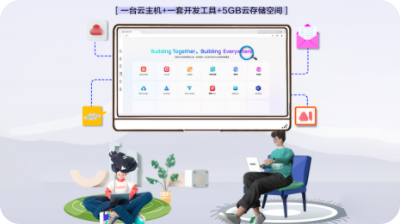
评论(0)